ក្នុងនាមជាអ្នកគ្រប់គ្រងថតនៅក្នុងកុំព្យូទ័ររបស់អ្នកដែលអ្នកអាចសម្រេចចិត្តដើម្បីលុបឯកសារដែលមិនចាំបាច់ក្នុងការបង្កើតទំហំបន្ថែមទៀតនៅក្នុងកុំព្យូទ័ររបស់អ្នក។ មានវិធីពីរយ៉ាងនៃការលុបឯកសារក្នុងកុំព្យូទ័ររបស់អ្នកមាន។ អ្នកអាចលុបពួកវាជារៀងរហូតនៅក្នុងនោះពួកគេមិនអាចត្រូវបានទៅយកនៅក្នុងធុងសំរាមសម្រាប់អ្នកប្រើ Mac ឬនៅក្នុងបង្អួចកែច្នៃប៊ី។ នៅក្នុងបង្អួចពាក្យបញ្ជានេះត្រូវបានសម្រេចដោយចុច Shift + DELETE ។ ចំណែកឯការលុបធម្មតានៃការចុចគ្រាប់ចុចលុបផ្លាស់ទីឯកសារទៅកែច្នៃប៊ីជាកន្លែងដែលអ្នកអាចយកពួកវាពីទីនោះ។ ដូច្នេះអ្នកគួរតែមានការប្រុងប្រយ័ត្នអំពីរបៀបដែលអ្នកលុបឯកសារនៅលើកុំព្យូទ័ររបស់អ្នក។
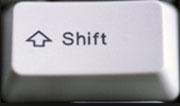
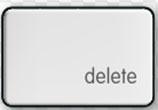
នៅពេលដែលអ្នកលុបឯកសារជាអចិន្ត្រៃយ៍ដោយចុច Shift + DELETE វាមិនត្រូវបានលុបជាការពិត។ ទំហំឬទីតាំងរបស់ឯកសារដែលបានលុបត្រូវបានសម្គាល់ឥតគិតថ្លៃឬអាចរកបានសម្រាប់ប្រើឡើងវិញ។ ដូច្នេះឯកសារគឺនៅតែអាចប្រើបានរហូតដល់អ្នកប្រើចន្លោះដែលគឺនៅពេលដែលឯកសារត្រូវបានសរសេរជាន់លើ។ នេះមានន័យថាឯកសារនៅតែអាចត្រូវបានសង្គ្រោះដោយសារពួកគេមិនត្រូវបានលុបចេញពីដ្រាយវ៍រឹងនៃកុំព្យូទ័ររបស់អ្នក។
អ្វីដែលត្រូវធ្វើមុនពេលការងើបឡើងវិញជាមួយការផ្លាស់ប្តូរឯកសារដែលបានលុប
ដូច្នេះនៅពេលដែលអ្នកលុបឯកសាររបស់អ្នកដោយមិនរក្សាទុកពួកគេនៅក្នុងការកែឆ្នៃនិងប៊ីចង់យកអ្នកអ្នកគួរតែបញ្ឈប់ពួកគេពីការប្រើប្រាស់កុំព្យូទ័រ។ ហេតុផលសម្រាប់ការធ្វើដូច្នេះគឺដើម្បីការពារទិន្នន័យសរសេរជាន់លើទីតាំងដែលអ្នកបានលុបឯកសារនេះ។ កុំព្យូទ័ររបស់អ្នកនឹងសម្គាល់វាដោយឥតគិតថ្លៃសម្រាប់ការប្រើប្រាស់ហើយប្រសិនបើអ្នកបន្តប្រើកុំព្យូទ័ររបស់អ្នកនិងរក្សាទុកទិន្នន័យរបស់អ្នកនឹងបញ្ចប់ការកាន់កាប់ទីតាំងមួយនឹងឯកសារថ្មី។
បច្ចេកវិទ្យានាពេលបច្ចុប្បន្ននេះជាមួយនឹងការរីកចម្រើនរបស់អ្នកបានងើបឡើងវិញការផ្លាស់ប្តូរត្រូវបានលុបឯកសារពីកុំព្យូទ័ររបស់អ្នកដ្រាយរឹង។ មានឧបករណ៍ងើបឡើងវិញទិន្នន័យដែលមានអនុភាពដែលបានមកនៅក្នុងការរចនារលោងដើម្បីបំពេញតម្រូវការទិន្នន័យរបស់អ្នកសម្រាប់ការមាន។ វាគឺជាការល្អដើម្បីឱ្យមានចំណេះដឹងនៃឧបករណ៍ងើបឡើងវិញទិន្នន័យនេះដូច ការងើបឡើងវិញទិន្នន័យ Wondershare ។ ទោះបីជាមានមនុស្សជាច្រើនកម្មវិធីដែលបានស្ទុះងើបឡើងវិញឯកសារចេញមានដៃគូជាការពិតសម្រាប់ការងើបឡើងវិញទិន្នន័យរបស់អ្នកគឺជាការងើបឡើងវិញទិន្នន័យ Wondershare ។

- យកឯកសារដែលបាត់ឬលុប, រូបថត, អូឌីយ៉ូ, តន្ត្រី, អ៊ីម៉ែលពីឧបករណ៍ផ្ទុកណាមួយដែលមានប្រសិទ្ធិភាព, ដោយសុវត្ថិភាពនិងបានបញ្ចប់ទាំងស្រុង។
- ផ្ដល់ការគាំទ្រដល់ការងើបឡើងវិញទិន្នន័យពីធុងសំរាម, ដ្រាយវ៍រឹង, កាតអង្គចងចាំ, ដ្រាយពន្លឺ, កាមេរ៉ាឌីជីថលនិងកាមេរ៉ា។
- ផ្ដល់ការគាំទ្រដល់ការងើបឡើងវិញទិន្នន័យសម្រាប់ការលុបរំពេច, ការធ្វើទ្រង់ទ្រាយ, អំពើពុករលួយដ្រាយរឹង, វាយប្រហារដោយមេរោគ, ប្រព័ន្ធគាំងនៅក្រោមស្ថានភាពខុសគ្នា។
- ការមើលជាមុនមុនពេលដែលការងើបឡើងវិញអនុញ្ញាតឱ្យអ្នកដើម្បីធ្វើឱ្យការងើបឡើងវិញជ្រើសរើស។
- ប្រព័ន្ធប្រតិបត្តិការគាំទ្រ: ប្រព័ន្ធប្រតិបត្តិការ Windows 10/8/7 / XP / Vista, Mac OS X (Mac OS X 10.6, 10.7 និង 10.8, 10.9, 10.10 Yosemite, 10.10, 10.11 អែល Capitan, 10,12 សៀរ៉ា) នៅលើផលិតផល iMac, ម៉ាស៊ីន MacBook, ការ Mac Pro ល
មានរបៀបអ្នកជំនួយការដែលអ្នកអាចប្រើនៅពេលដែលអ្នកមានសុខភាពគឺ។ វាខ្វះអ្នកមួយសំណួរមួយចំនួនដែលបន្ទាប់មកវាបានស្ទុះងើបទិន្នន័យទោះបីជាវាមិនមែនមានប្រសិទ្ធភាពជារបៀបស្តង់ដារ។ ការងើបឡើងវិញទិន្នន័យ Wondershare គឺជាកម្មវិធីដែលល្អបំផុតចាប់តាំងពីការងើបឡើងវិញឯកសារដែលវាគឺជាឧបករណ៍តូចជាមួយដូចជាកាមេរ៉ាណាឌីជីថលដ្រាយរឹង, កាតប្រភេទ SD, កាតអង្គចងចាំ, ទូរស័ព្ទ, ប្រព័ន្ធផ្សព្វផ្សាយនិងដ្រាយកីឡាករចល័ត។ ពីឧបករណ៍ទាំងនេះអ្នកអាចងើបឡើងវិញអូឌីយ៉ូ, វីដេអូ, រូបភាព, បណ្ណសារ, អ៊ីម៉ែលនិងឯកសារ។ មិនថាអ្នកលុបឯកសារទាំងនេះឬបាត់បង់ដោយសារតែវីរុសឬដោយសារការធ្វើទ្រង់ទ្រាយ, ឬការឆ្លងមេរោគអ្នកអាចនៅតែមានពួកគេត្រឡប់មកវិញដោយការប្រើកម្មវិធីនេះ។ លើសពីនេះទៅទៀតកម្មវិធីនេះអនុញ្ញាតឱ្យអ្នកមើលឯកសារដែលបានរកឃើញ។
ផ្នែកទី 1: តើធ្វើដូចម្តេចដើម្បីបានវិញឯកសារដែលបានលុបដោយការប្រើ Wondershare ទិន្នន័យការងើបឡើងវិញ
បើគ្មានការជ្រួលច្របល់បន្ថែមទៀតអនុញ្ញាតឱ្យមើលឃើញពីរបៀបដែលការងើបឡើងវិញប្ដូរលុបចោលឯកសារ។ ធានាថាអ្នកបានទាញយកនេះជាកម្មវិធីនិងឯកសារបានចាប់ផ្តើមងើបឡើងវិញវានៅក្នុងកុំព្យូទ័ររបស់អ្នក។ សូមអនុវត្តតាមជំហានសាមញ្ញក្រោយការចាប់ផ្តើមងើបឡើងវិញឯកសារដែលបានលុប។
ជំហានទី 1: ជ្រើសប្រភេទឯកសារ
តើប្រភេទឯកសារដែលអ្នកចង់ងើបឡើងវិញ? ជ្រើសឯកសារដែលអ្នកចង់បានដោយការសម្គាល់លើគ្នា។ ពីទីនោះចុចលើ Next ដើម្បីកំណត់អត្តសញ្ញាណដ្រាយដែលអ្នកបានបាត់បង់ឯកសារនេះ។

ជំហានទី 2: ជ្រើសទីតាំងដែលត្រូវចាប់ផ្តើមងើបឡើងវិញទិន្នន័យ
ជ្រើសទីតាំងដែលជាកន្លែងដែលអ្នកបានបាត់បង់ឯកសាររបស់អ្នក។ មានជម្រើសមួយចំនួនសម្រាប់អ្នកមាន, អ្នកអាចជ្រើសផ្លូវដើម្បីចាប់ផ្តើមជាក់លាក់ឯកសារដែលបាត់ scaning ។

ជំហានទី 3: វិភាគយ៉ាងជ្រាលជ្រៅដល់ការងើបឡើងវិញទិន្នន័យដែលបាត់
សម្រាប់ឯកសាររបស់អ្នកដើម្បីឱ្យមានការរឹងមាំធ្វើឱ្យការវិភាគទៅយកជ្រៅបើទោះបីជាវានឹងចំណាយពេលយូរជាងការរំពឹងទុកដើម្បីវិភាគ។ បន្ទាប់មកចុចលើប៊ូតុងចាប់ផ្តើមនិងមានចិត្ដអត់ធ្មត់ដូចដែលឯកសាររបស់អ្នកនឹងត្រូវបានរកឃើញ។

ជំហានទី 4: ការត្រួតពិនិត្យនិងការងើបឡើងវិញឯកសារកាកបាទ
បន្ទាប់ពីដំណើរការស្កេននេះត្រូវបានបញ្ចប់ការស្កេននឹងបង្ហាញឡើងជាមួយឈ្មោះនិងផ្លូវរបស់ពួកគេ។ គុណភាពនៃឯកសារឡើងវិញផងដែរនឹងត្រូវបានបង្ហាញថាជាឬអាក្រក់។ អ្នកអាចមើលឯកសារអូឌីយ៉ូនិងវីដេអូមុនពេលស្ទុះងើបឡើងវិញចុងក្រោយ។ បន្ទាប់ពីការសម្រេចចិត្តពីអ្វីដែលការងើបឡើងវិញសញ្ញាចង់បានឯកសារនិងចុចលើ វិញ ។ ទីបំផុតរក្សាទុកពួកវាទៅក្នុងដ្រាយផ្សេងគ្នា។

ទទួលបានដោយខ្លួនឯងជាច្បាប់ចម្លងនៃឧបករណ៍ល្អផងនេះដែលអាចស្ទុះងើបឡើងវិញពីស្ថានភាពនៃការបាត់បង់ទិន្នន័យណាមួយនិងរីករាយជាមួយអ្វីដែលនៅសល់នៃពិភពលោកកំពុងរាំទៅ។
លុប / ឯកសារលុប
- លុបឯកសារដែលខ្ញុំបាន +
- ឯកសារលុបទី II +
- លុបឯកសារដែលខ្ញុំបាន +
- ឯកសារ undelete ទី II +
-
- ជម្មើសជំនួសការងើបឡើងវិញ EaseUs ឯកសារលុប
- ងើបឡើងវិញឯកសារការផ្លាស់ប្តូរដែលបានលុប
- មិនធ្វើការលុបដោយចៃដន្យ
- ទាញយកទំនាក់ទំនងបានលុប
- undelete របស់ Mac
- ថតដែលបានលុបបានវិញ
- កម្មវិធីប្រព័ន្ធប្រតិបត្តិការ Android ដើម្បីស្តារឯកសារដែលបានលុប
- ប្រព័ន្ធស្តារឯកសារដែលបានលុប
- បានវិញឯកសារដែលបានលុបចេញពីប្រព័ន្ធប្រតិបត្តិការ Android
- រូបថតដែលបានលុបបានវិញ
- បានវិញឯកសារដែលបានលុបពីធុងសំរាមកែច្នៃ
- បានវិញភាគថាសដែលបានលុប
- ងើបឡើងវិញឯកសារ Dropbox បានលុប






